Руководство по работе с лицензиями¶
Для работы с Продуктом (начиная с версии 3.14) необходимо наличие действующей лицензии.
При отсутствии действующей лицензии Продукт переключается в Demo-режим, который позволяет получить и отправить в общей сложности не более 100 документов. Обработка всех последующих документов происходит с задержкой.
Сообщение о работе в Demo-режиме отображается в лог-файлах ИМ.
Работа с лицензией¶
Работа с лицензией предполагает последовательное выполнение следующих действий.
Создание шаблона лицензии. Шаблон лицензии генерируется Лицензиатом (Заказчиком) на основании текущих настроек ИМ и передается Лицензиару (Исполнителю, команде внедрения Продукта).
Подписание лицензии. Лицензиар редактирует шаблон лицензии в соответствии с тарифным планом, подписывает ее и передает Лицензиату.
Применение лицензии. Лицензиат применяет лицензию, после чего получает возможность полноценного использования Продукта.
Получение сведений о лицензии. В случае необходимости Лицензиат имеет возможность получить отчет с данными о лицензии.
Создание отчета по счетчику документов. По требованию Лицензиара (с периодичностью 1 раз в месяц) Лицензиат формирует отчет с текущими данными по счетчику документов и передает его Лицензиару.
Действие лицензии¶
Действие лицензии может быть ограничено следующими показателями в соответствии с выбранным тарифным планом (на основании Лицензионного договора):
срок действия лицензии;
максимальное количество документов в год;
перечень доступных компонентов (например, список операторов ЭДО).
Работа с компонентами, не разрешенными лицензией, невозможна. При ограничении действия лицензии (истек срок действия, превышено максимальное число документов в год) происходит переход в Demo-режим (возможность получения и отправки не более 100 документов, все последующие документы обрабатываются с задержкой).
Чтобы возобновить действие лицензии Лицензиату необходимо заключить с Лицензиаром новый лицензионный договор и получить новую лицензию.
Управление лицензиями¶
Для управления лицензиями необходимо выбрать пункт меню Управление лицензиями или перейти по адресу: {адрес:порт}/licensing. Данное действие доступно для пользователей с ролью «Администратор». Откроется страница со списком доступных действий.
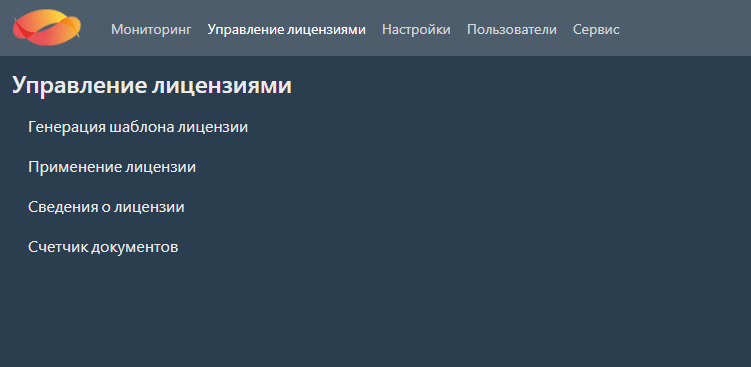
Генерация шаблона лицензии¶
Для создания шаблона лицензии необходимо на странице управления лицензиями выбрать пункт меню Генерация шаблона лицензии
или перейти по адресу: {адрес:порт}/licensing/generation.
Появится форма для генерации новой лицензии. Нажмите кнопку Сгенерировать шаблон.
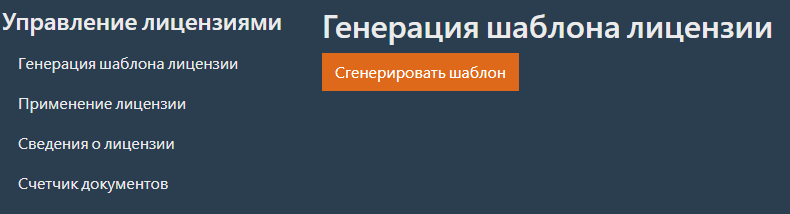
Для генерации шаблона лицензии выполняется проверка в базе данных, прописанной в конфигурационных файлах интеграционного модуля, наличие лицензии, актуальной на текущий момент времени.
Если актуальная лицензия присутствует, то она продлевается сроком на 1 год. Например, если в базе имеется актуальная лицензия со сроком действия [10.10.2017–10.10.2018], то шаблон формируется с датами [11.10.2018–11.10.2019].
Если в базе данных лицензия отсутствует, либо присутствует лицензия, срок действия которой истек, то генерируется шаблон новой лицензии сроком на 1 год, начиная с текущей даты.
После генерации лицензии будет запрошено имя файла, в который будет сохранен шаблон лицензии. После ввода имени файла команда создает файл шаблона лицензии в формате *.json.
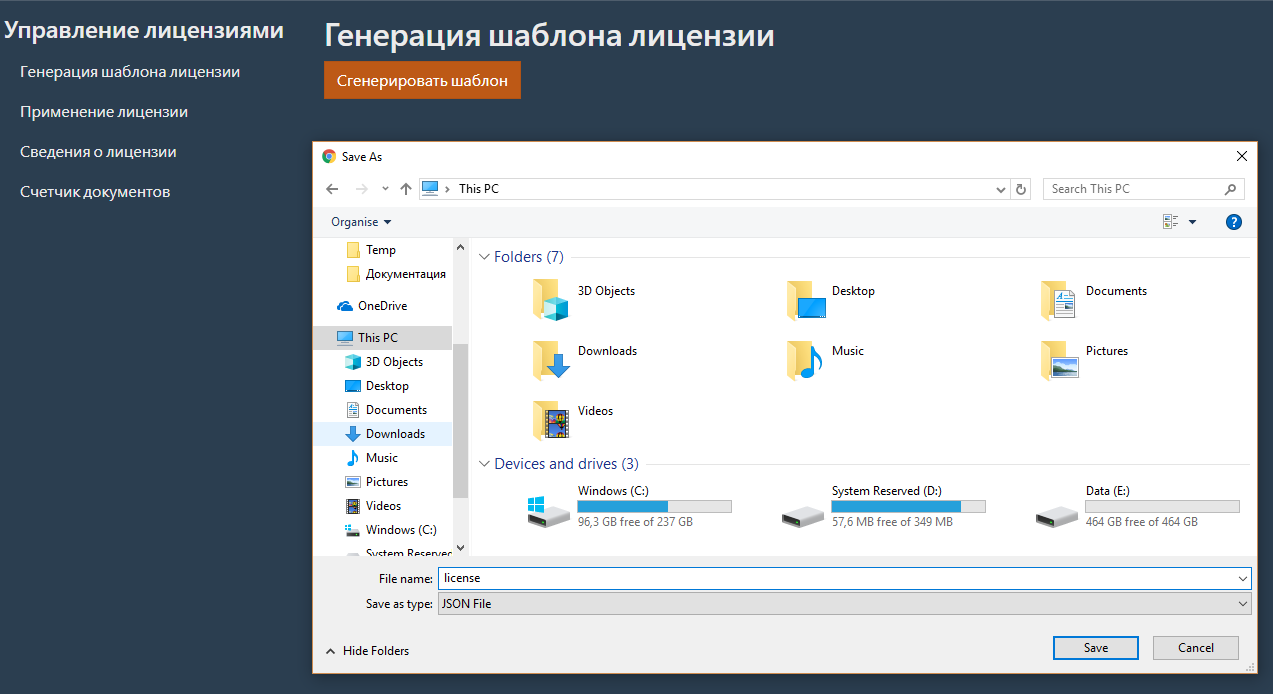
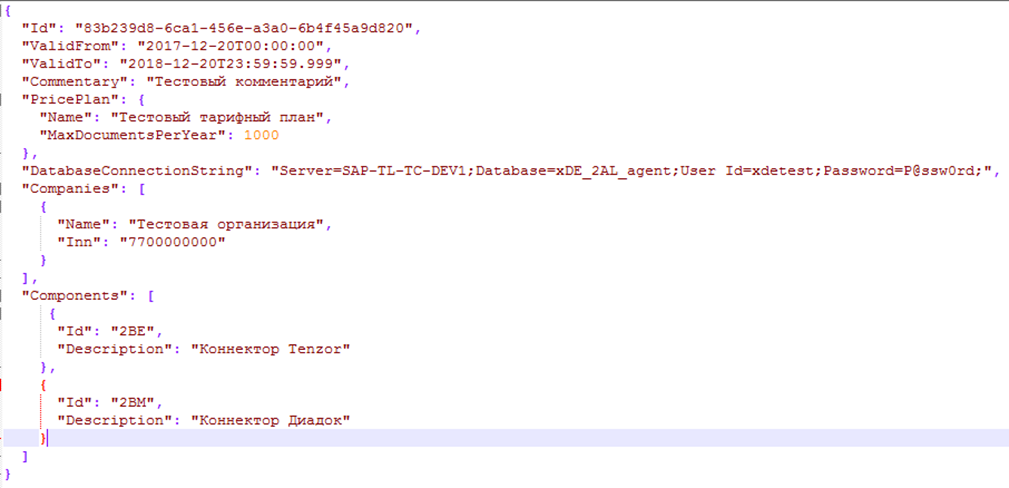
Параметры лицензии¶
Описание значений параметров из файла шаблона приведено в таблице ниже.
Название параметра |
Описание |
|---|---|
Id |
Уникальный идентификатор (генерируется менеджером лицензий) |
ValidFrom |
Дата начала срока действия лицензии |
ValidTo |
Дата окончания срока действия лицензии |
Commentary |
Комментарий к лицензии |
Блок PricePlan |
Данные о тарифном плане лицензии |
PricePlan/Name |
Имя тарифа |
PricePlan/MaxDocumentsPerYear |
Количество документов в год |
DatabaseConnectionString |
Имя подключения к базе данных, в которой будет прописана лицензия (берется из конфигурационного файла ИМ) |
Блок Companies |
Данные об организациях, для которых создается лицензия |
Companies/Name |
Имя организации |
Companies/Inn |
ИНН компании |
Блок Components |
Данные о компонентах, доступных в рамках лицензии |
Components/Id |
Идентификатор компонента (подробнее см. Компоненты лицензии) |
Components/Description |
Описание компонента |
Компоненты лицензии¶
Компонентами лицензии являются коннекторы к операторам ЭДО, а также модули, которые лицензируется отдельно от основного функционала Продукта.
Для возможности работы компонента, в лицензии должен быть указан его идентификатор (Id).
Спиок доступных для лицензирования компонентов приведен в таблице ниже.
Идентификатор компонента |
Описание компонента |
|---|---|
2BM |
Коннектор к оператору ЭДО Диадок |
2BE |
Коннектор к оператору ЭДО СБИС |
2AL |
Коннектор к оператору ЭДО Такском-Файлер |
2BK |
Коннектор к оператору ЭДО СФЕРА Курьер |
2LD |
Коннектор к оператору ЭДО Docrobot |
2IJ |
Коннектор к оператору ЭДО Эдисофт |
2AE |
Коннектор к оператору ЭДО Калуга Астрал |
2JM |
Коннектор к оператору ЭДО Doclink |
Roaming: <ID оператора с прямым подключением>, <ID оператора/операторов, с которыми возможен роуминг> |
Поддержка роуминга (подробнее см. Лицензирование роуминга) |
Portal |
Веб-портал |
DatabaseArchiveFactory |
Архив xDE Pro |
RelationshipStatuses |
Обмен приглашениями между контрагентами |
OperatorZipTaskHandler |
Получение zip-архива от оператора ЭДО |
CustomDocumentTypes |
Полуформализованные документы |
Tags |
Разделение потоков документов |
Routes |
Маршруты согласования документов |
PrintformsGeneration |
Генерация печатных форм |
CDF |
Оператор для внутрикорпоративного ЭДО 1 |
FileConnector |
Файловый коннектор |
Rnpt |
Проверка РНПТ |
Gismt |
Загрузка статусов из ГИС МТ «Честный ЗНАК» через операторов ЭДО (лицензия может быть задана для одного, нескольких или всех операторов) |
KED |
Обмен EDI-сообщениями (Контур. EDI) |
Etrn |
Поддержка обмена ЭТрН (лицензия может быть задана для одного, нескольких или всех операторов) |
- 1
Для работы оператора для внутрикорпоративного ЭДО необходимо применить отдельную лицензию, которая также должна содержать компонент CDF (см. раздел Управление лицензиями оператора).
В разделе Сведения о лицензии на закладке Компоненты можно посмотреть перечень доступных в рамках лицензии компонентов
(ID компонента, описание компонента и срок действия компонента).
Лицензирование роуминга¶
Для работы функционала роуминга необходимо, чтобы с первым оператором ЭДО из роуминговой пары была настроена прямая интеграция (требуется наличие действующей лицензии на коннектор к этому оператору).
Лицензия, в зависимости от выбранного варианта, ограничивает перечень операторов ЭДО, с которыми возможно роуминговое соединение.
Идентификатор компонента имеет следующий вид:
Roaming: <ID оператора с прямым подключением>, <ID оператора/операторов, с которыми возможен роуминг>
При этом лицензия может задаваться несколькими способами в зависимости от того, с каким количеством операторов доступен роуминг.
Роуминг с одним оператором ЭДО
Например, для лицензии на доступ к роумингу входящих и исходящих документов для ящиков, настроенных для оператора Диадок (
2BM), с контрагентами, подключенными к оператору Docrobot (2LD), идентификатор компонента будет выглядеть следующим образом:Roaming: 2BM, 2LDРоуминг с несколькими операторами ЭДО
Например, для лицензии на доступ к роумингу входящих и исходящих документов для ящиков, настроенных для оператора Диадок (
2BM), с контрагентами, подключенными к операторам Docrobot (2LD), СФЕРА Курьер (2BK) и Калуга-Астрал (2AE), идентификатор компонента будет выглядеть следующим образом:Roaming: 2BM, 2LD-2BK-2AEРоуминг с любыми операторами ЭДО
Например, для лицензии на доступ к роумингу входящих и исходящих документов для ящиков, настроенных для оператора Диадок (
2BM), с контрагентами, подключенными к любому оператору, идентификатор компонента будет выглядеть следующим образом:Roaming: 2BM, ANYРоуминг с любыми операторами ЭДО, кроме…
Например, для лицензии на доступ к роумингу входящих и исходящих документов для ящиков, настроенных для оператора Диадок (
2BM), с контрагентами, подключенными к любому оператору, кроме оператора Docrobot (2LD) и оператора СФЕРА Курьер (2BK), идентификатор компонента будет выглядеть следующим образом:Roaming: 2BM, ANY-!2LD-!2BK
Применение лицензии¶
После подписания у Лицензиара лицензию необходимо применить.
Важно
В файл с подписанной лицензией нельзя вносить изменения, иначе лицензия станет недействительной.
Для применения лицензии необходимо на странице управления лицензиями выбрать пункт меню Применение лицензии
или перейти по адресу: {адрес:порт}/licensing/application.
Появится форма для применения лицензии.

Для выбора файла, в котором сохранена подписанная лицензия, нажмите кнопку Выбрать.
Для применения выбранной лицензии нажмите кнопку Применить лицензию.
В случае успешного применения лицензии появится соответствующие сообщение.
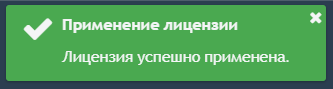
Примечание
Если лицензия недействительна (например, если в файл с уже подписанной лицензией были внесены изменения), будет выдано сообщение об ошибке.
Получение сведений о лицензии¶
Для получения сведений о лицензии необходимо на странице управления лицензиями выбрать пункт меню Сведения о лицензии
или перейти по адресу: {адрес:порт}/licensing/licenseInfo.
Появится форма для получения сведений о лицензии.
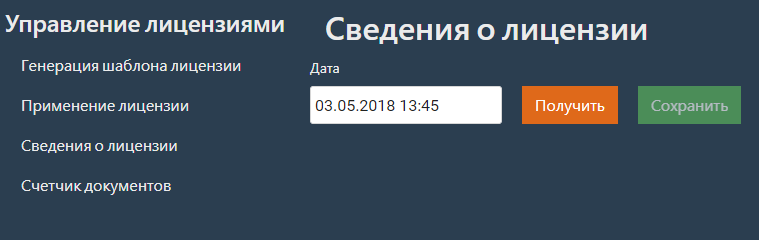
Укажите дату, на которую запрашивается информация о лицензии, и нажмите кнопку Получить. Сведения о лицензии будут выведены на текущей странице. Если дата не была указана, то запрос осуществляется на текущую дату.
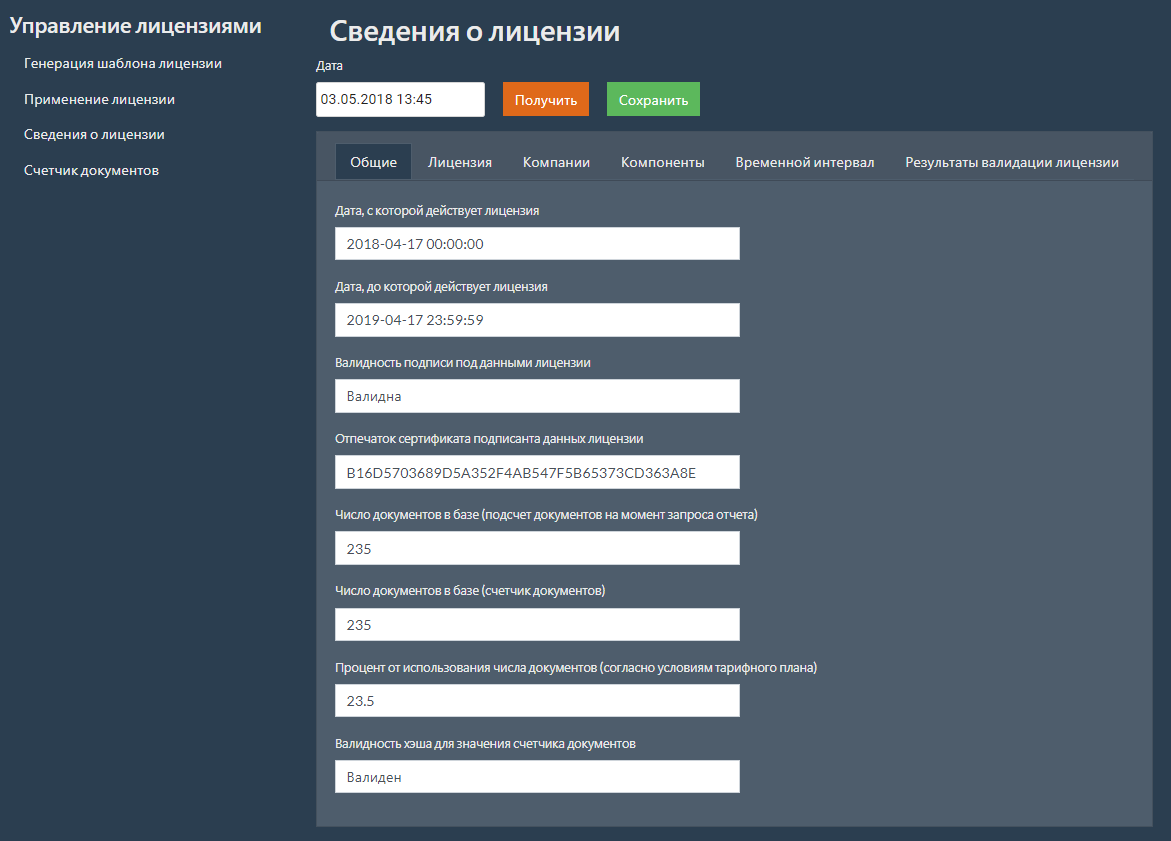
Для сохранения сведений о лицензии в файл нажмите кнопку Сохранить, будет создан файл с отчетом.
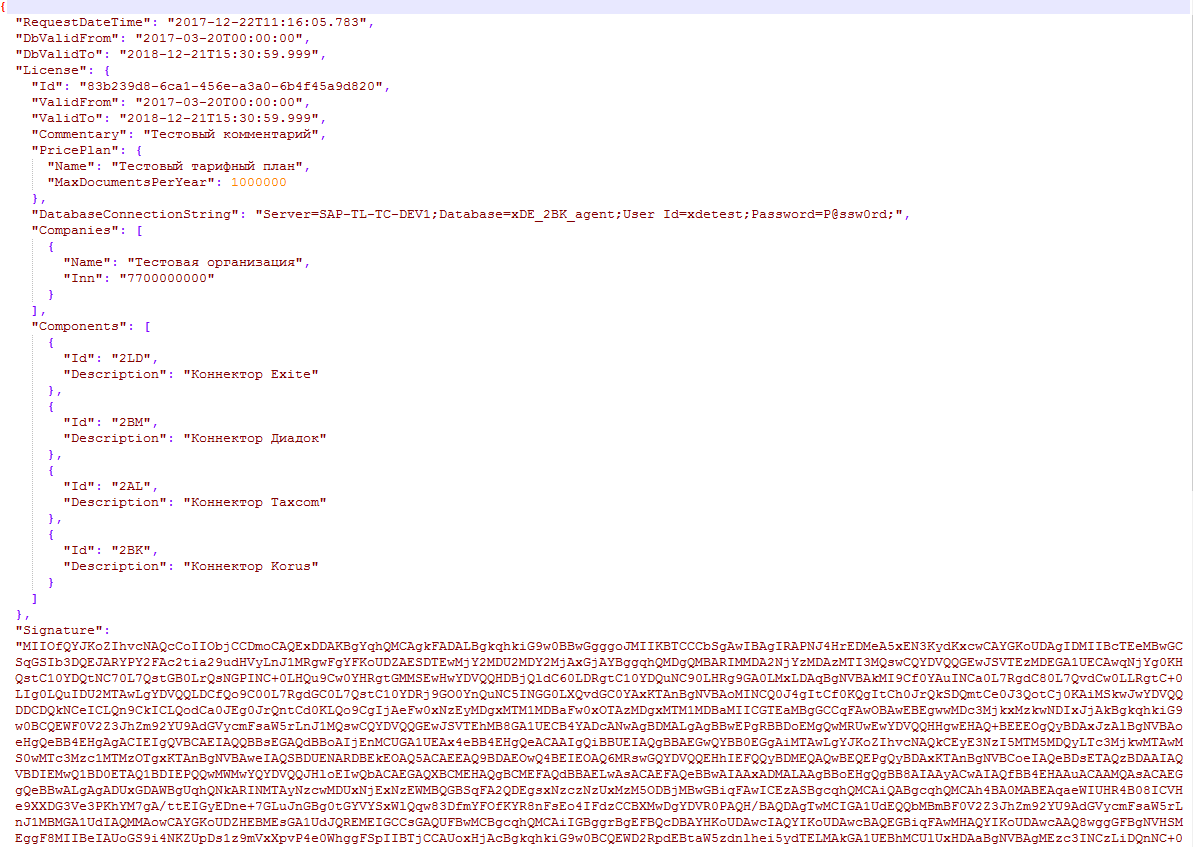
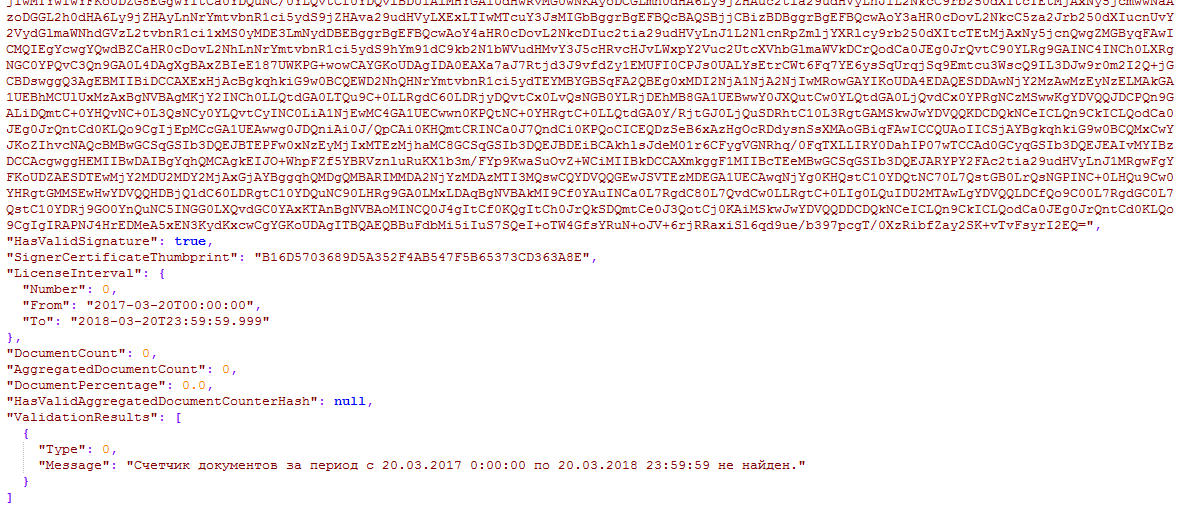
Примечание
Описание значений параметров из файла см. Параметры лицензии.
Создание отчета по счетчику документов¶
По требованию Лицензиара необходимо сгенерировать отчет с данными по счетчику документов и передать его Лицензиару.
Для получения отчета по счетчику документов необходимо на странице управления лицензиями выбрать пункт меню Счетчик документов
или перейти по адресу: {адрес:порт}/licensing/documentCounter.
Появится форма для создания отчета по счетчику документов.
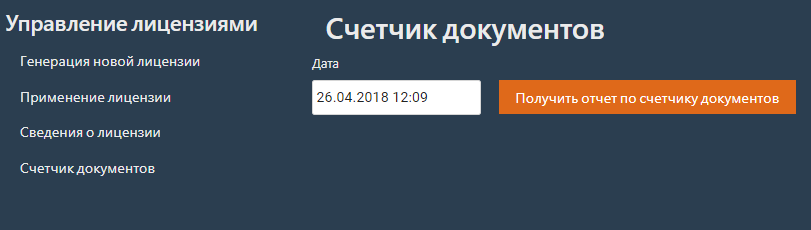
Укажите дату, на которую запрашивается отчет, и нажмите кнопку Получить отчет по счетчику документов. Будет запрошено имя файла, в который будет сохранен отчет.
Чтобы сформировать отчет за предыдущий месяц, необходимо указать дату, соответствующую последнему дню предыдущего месяца (например, 2018-03-31), и имя файла отчета.
Важно
Если дата не будет указана, то отчет будет сформирован на текущую дату.